【Ver6】利用するチームやフォルダを変更する
初期設定では、ノート一覧画面の[チームフォルダ]には、自分が所属するチームのフォルダがすべて表示されます。
普段利用しないチームは非表示にすることができます。
利用するチームを変更する
- ノート一覧画面でチームフォルダを長押しし、表示されるメニューの[チームの表示設定]を選びます。
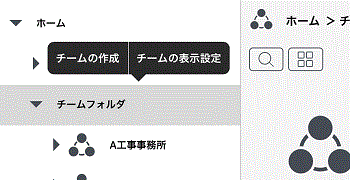
- 利用するチームをオンに、利用しないチームをオフにして、[完了]を選びます。
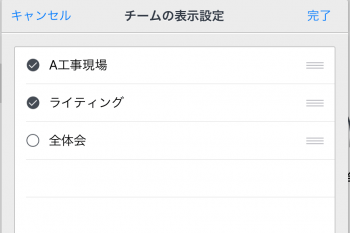
チームを並べ替える
- ノート一覧画面でチームフォルダを長押しし、表示されるメニューの[チームの表示設定]を選びます。
- チーム名の右側にある
 をドラッグして、並べ替えます。
をドラッグして、並べ替えます。
- [完了]を選びます。
利用するフォルダを変更する
- ノート一覧画面のフォルダツリーで、フォルダを長押しし、表示されるメニューの[操作]>[フォルダの表示設定]を選びます。
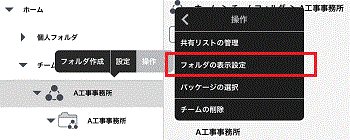
- 利用するフォルダをオンに、利用しないフォルダをオフにして、[完了]を選びます。

フォルダを並べ替える
- ノート一覧画面のフォルダツリーで、フォルダを長押しして表示されるメニューの[操作]>[フォルダの表示設定]を選びます。
- フォルダ名の右側にある
 をドラッグして、並べ替えます。
をドラッグして、並べ替えます。 - [完了]を選びます。
よく使うフォルダに簡単にアクセスできるようにする - クイックアクセス -
クイックアクセスを利用すると、よく使うフォルダや、階層が深いところにあるフォルダに簡単にアクセスできるようになります。
- ノート一覧画面のフォルダツリーで、フォルダを長押しして表示されるメニューの[操作]>[クイックアクセスに登録]を選びます。
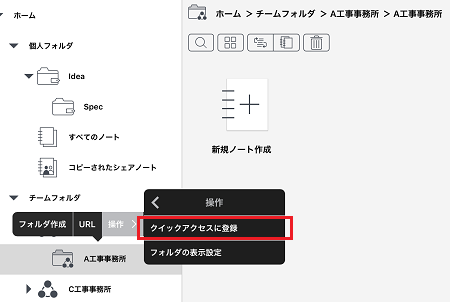
- フォルダツリーに表示するときの名前を入力し、[完了]を選びます。
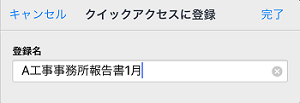
[ホーム]の直下の[クイックアクセス]に、登録したフォルダが表示されます。
登録したフォルダをタップすると、フォルダの内容が表示されます。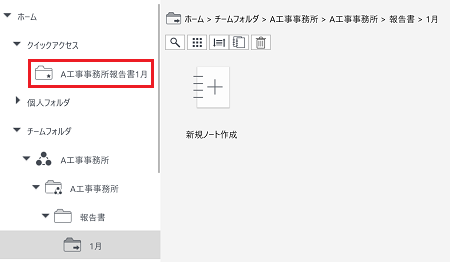
- クイックアクセスに登録したフォルダを編集する
- フォルダツリーの[クイックアクセス]を長押しして表示されるメニューの[クイックアクセスの編集]を選びます。
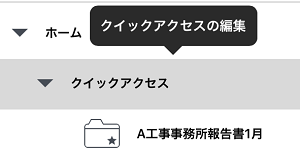
- フォルダを編集します。
- 登録名を変更する
登録名を変更したいフォルダをタップし、表示される[登録名変更]ダイアログボックスで変更して[完了]を選びます。 - フォルダを並べ替える
フォルダ名の右側にある をドラッグして、並べ替えます。
をドラッグして、並べ替えます。 - クイックアクセスから削除する
クイックアクセスから削除したいフォルダの をタップし、[削除]を選びます。
をタップし、[削除]を選びます。
※クイックアクセスからフォルダを削除しても、元のフォルダそのものは削除されません。
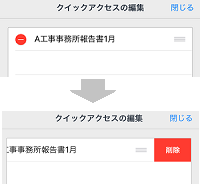
- 登録名を変更する
- フォルダツリーの[クイックアクセス]を長押しして表示されるメニューの[クイックアクセスの編集]を選びます。
 利用するチームを変更する
利用するチームを変更する